
深度技术系统
深度技术在中国大陆是使用率非常高的VIP修改版Windows操作系统,装机方便。通过先进的互联网多媒体通讯技术,服务工程师在被许可的情况下连接到用户电脑,远程接管用户电脑,解决用户使用电脑过程中产生的各种问题,包括:软件安装、系统优化、数据备份、查毒杀毒、 系统修复、系统重装等服务 !提供常用的9大类50余款应用软件的帮教下载、安装、升级、卸载等服务,实现用户电脑畅快使用。
win8.1系统电脑设置闹钟的解决方法
发布时间:2014-12-11 00:00 作者:深度技术来源:www.shenduwin8.com
win8.1系统电脑设置闹钟的解决方法?
相信大部分win8.1用户在使用电脑工作的时候,有时候会遇到win8.1系统电脑设置闹钟的问题,并不是所有的朋友都知道win8.1系统电脑设置闹钟的问题应该如何解决,因此我就在电脑上汇集整顿出win8.1系统电脑设置闹钟的少许解决办法,其实步骤很简单,只需要1、首先打开开始菜单,然后依次 选择“程序-附件-系统工具-任务计划程序”项,打开任务计划; 2、然后在打开的任务计划程序窗口中,右击“任务计划处程序表”选择“创建任务”;这样的方式进行电脑操作,的步骤即可,下面就是win8.1系统电脑设置闹钟的具体操作流程了,不会的朋友赶快学习一下吧!
1、首先打开开始菜单,然后依次 选择“程序-附件-系统工具-任务计划程序”项,打开任务计划;
2、然后在打开的任务计划程序窗口中,右击“任务计划处程序表”选择“创建任务”;
3、在弹出来的创建任务窗口中的“常规”选项卡下,输入名称以及描述;
4、输完之后切换到“触发器”选项卡,然后点击“新建”按钮;
5、接着在打开的新建触发器窗口中,选择“每周”,然后同时勾选“星期一”至“星期五”,看自己需要,然后设置时间开始时间,设置完之后点击“确定”按钮;
6、然后切换到“操作”选项卡下,选择“新建”按钮;
7、在打开的新建操作界面中,选择“操作类型”为“启动程序”,然后定位并输入相应程序的位置,这里举例“千千静听”程序,同时输入你想要设置的歌曲所在位置即可。
8、继续切换到“条件”选项卡下,然后在电源栏目下勾选“唤醒计算机运行此任务”,点击确定按钮;
9、最后切换到“设置”选项卡,然后在“如果过了计划开始时间,立即启动任务”的前面打上勾,点击确定。
相信大部分win8.1用户在使用电脑工作的时候,有时候会遇到win8.1系统电脑设置闹钟的问题,并不是所有的朋友都知道win8.1系统电脑设置闹钟的问题应该如何解决,因此我就在电脑上汇集整顿出win8.1系统电脑设置闹钟的少许解决办法,其实步骤很简单,只需要1、首先打开开始菜单,然后依次 选择“程序-附件-系统工具-任务计划程序”项,打开任务计划; 2、然后在打开的任务计划程序窗口中,右击“任务计划处程序表”选择“创建任务”;这样的方式进行电脑操作,的步骤即可,下面就是win8.1系统电脑设置闹钟的具体操作流程了,不会的朋友赶快学习一下吧!
1、首先打开开始菜单,然后依次 选择“程序-附件-系统工具-任务计划程序”项,打开任务计划;
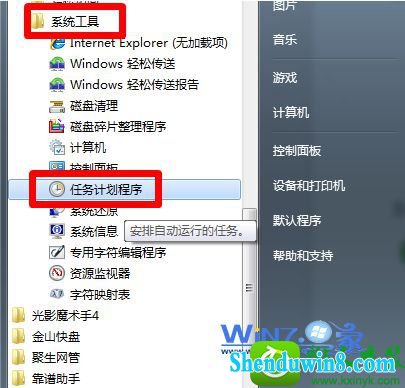
2、然后在打开的任务计划程序窗口中,右击“任务计划处程序表”选择“创建任务”;
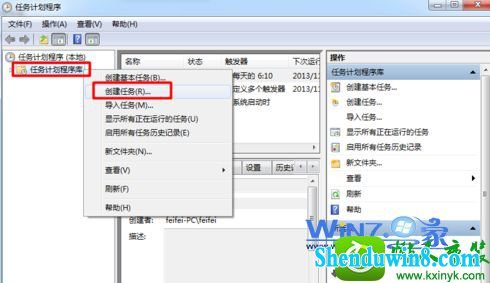
3、在弹出来的创建任务窗口中的“常规”选项卡下,输入名称以及描述;
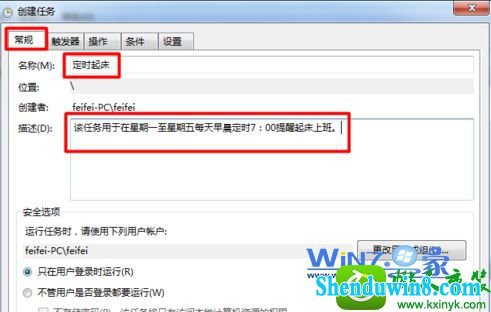
4、输完之后切换到“触发器”选项卡,然后点击“新建”按钮;
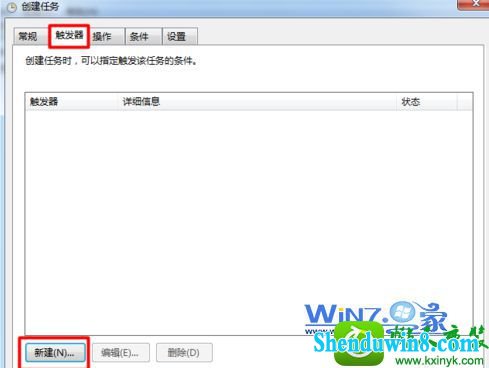
5、接着在打开的新建触发器窗口中,选择“每周”,然后同时勾选“星期一”至“星期五”,看自己需要,然后设置时间开始时间,设置完之后点击“确定”按钮;

6、然后切换到“操作”选项卡下,选择“新建”按钮;
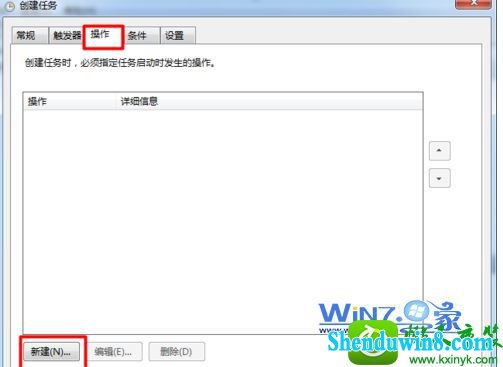
7、在打开的新建操作界面中,选择“操作类型”为“启动程序”,然后定位并输入相应程序的位置,这里举例“千千静听”程序,同时输入你想要设置的歌曲所在位置即可。
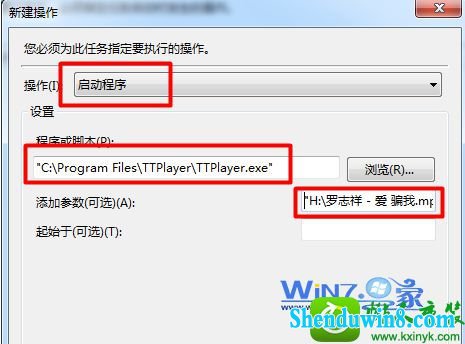
8、继续切换到“条件”选项卡下,然后在电源栏目下勾选“唤醒计算机运行此任务”,点击确定按钮;
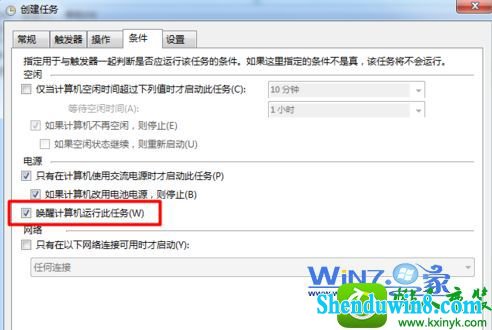
9、最后切换到“设置”选项卡,然后在“如果过了计划开始时间,立即启动任务”的前面打上勾,点击确定。
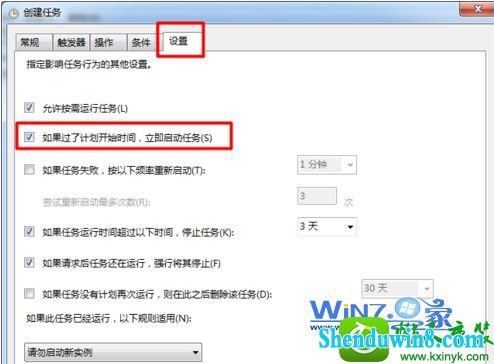
10、设置任务计划完成之后可以返回主界面,选中刚才创建的任务,然后点击右侧的“运行”进行调试就可以了哦。

以上就是关于windows8.1电脑如何设置闹钟的操作步骤了,感兴趣的朋友们可以试试看吧。
- 相关推荐
- win10重命名开始屏幕图片的技巧
- win10系统联想笔记本开机显示“intel Undi,pxE-2.1(build 083)”的操
- win10系统提示“存储空间不足,无法处理此命令”的操作方法
- win8.1系统开机一直停留在“windows正在启动”界面的解决方法
- 处理win10系统电脑分辨率的办法
- win8.1系统提示应用程序错误0xc0000418.1位置0x004fd589的解决方法
- win8.1系统网络连接不上一直转圈的解决方法
- win10系统打开excel20010界面灰色的操作方法
- win8.1系统文件夹没有访问权限的解决方法
- 大地Win10企业版手机数据线连接电脑没反应的解决方法
- 系统专栏
深度XP系统
深度技术Win7系统
深度技术Win10系统
深度技术Win8系统
深度技术纯净版
深度技术专题
深度技术文章资讯
深度技术系统教程
一键重装系统
装机大师
装机助理
电脑系统教程
IT最新资讯
 深度技术Ghost Win10 x64位 优化装机版2017.11月(永久激活)深度技术Ghost Win10 x64位 优化装机版2017.11月(永久激活)
深度技术Ghost Win10 x64位 优化装机版2017.11月(永久激活)深度技术Ghost Win10 x64位 优化装机版2017.11月(永久激活) 深度技术Ghost Win10 X64位 电脑城装机版2017.03(完美激活)深度技术Ghost Win10 X64位 电脑城装机版2017.03(完美激活)
深度技术Ghost Win10 X64位 电脑城装机版2017.03(完美激活)深度技术Ghost Win10 X64位 电脑城装机版2017.03(完美激活) 深度技术 Ghost Win10 32位 国庆专业版 V2018.10月 (免激活)深度技术 Ghost Win10 32位 国庆专业版 V2018.10月 (免激活)
深度技术 Ghost Win10 32位 国庆专业版 V2018.10月 (免激活)深度技术 Ghost Win10 32位 国庆专业版 V2018.10月 (免激活) 深度技术Ghost Win10 64位稳定企业版2016.10(免激活)深度技术Ghost Win10 64位稳定企业版2016.10(免激活)
深度技术Ghost Win10 64位稳定企业版2016.10(免激活)深度技术Ghost Win10 64位稳定企业版2016.10(免激活) 深度技术Ghost Win10 X64 推荐专业版 v2021年04月(免激活)深度技术Ghost Win10 X64 推荐专业版 v2021年04月(免激活)
深度技术Ghost Win10 X64 推荐专业版 v2021年04月(免激活)深度技术Ghost Win10 X64 推荐专业版 v2021年04月(免激活)- 深度技术Ghost Win10x86 特别专业版 2019.07(绝对激活)深度技术Ghost Win10x86 特别专业版 2019.07(绝对激活)
 深度技术Windows7 v2020.02 32位 老机装机版深度技术Windows7 v2020.02 32位 老机装机版
深度技术Windows7 v2020.02 32位 老机装机版深度技术Windows7 v2020.02 32位 老机装机版- 深度技术GHOST WIN7 (64位) 热门旗舰版 2019年07月(绝对激活)深度技术GHOST WIN7 (64位) 热门旗舰版 2019年07月(绝对激活)
 深度技术GHOST WIN7 x64 旗舰稳定版v2017年09月(自动激活)深度技术GHOST WIN7 x64 旗舰稳定版v2017年09月(自动激活)
深度技术GHOST WIN7 x64 旗舰稳定版v2017年09月(自动激活)深度技术GHOST WIN7 x64 旗舰稳定版v2017年09月(自动激活) 深度技术GHOST WIN7 X64 全新装机版V2018年08月(免激活)深度技术GHOST WIN7 X64 全新装机版V2018年08月(免激活)
深度技术GHOST WIN7 X64 全新装机版V2018年08月(免激活)深度技术GHOST WIN7 X64 全新装机版V2018年08月(免激活) 深度技术GHOST WIN7 (64位) 官方装机版2017V08(绝对激活)深度技术GHOST WIN7 (64位) 官方装机版2017V08(绝对激活)
深度技术GHOST WIN7 (64位) 官方装机版2017V08(绝对激活)深度技术GHOST WIN7 (64位) 官方装机版2017V08(绝对激活) 深度技术GHOST WIN7 32位 装机优化版V2018.03月(无需激活)深度技术GHOST WIN7 32位 装机优化版V2018.03月(无需激活)
深度技术GHOST WIN7 32位 装机优化版V2018.03月(无需激活)深度技术GHOST WIN7 32位 装机优化版V2018.03月(无需激活)
- 系统安装教程
- win10系统重装后不能上网的操作方法
- win10电脑显示桌面图片不见了如何办?
- win8.1系统访问win8共享文件夹提示没有权限的解决方法
- win10系统iE地址栏输入网址后总自动转到114页面的操作方法
- win10系统打印机中office document image writer不见了的解决办法
- win10系统设置谷歌浏览器打开特定网页的操作方法
- xp系统没有摄像头的修复方案
- 自由天空W10专业版 10074任意更改开始菜单大小的方法
- win10系统百度浏览器打开网页很慢的操作方法
- win10系统玩骑马与砍杀提示runtime error错误的操作方法
- win8.1系统无法使用网银的解决方法
- win8.1系统文字显示乱码错乱的解决方法
- win8.1系统修改UG8.0背景颜色的解决方法
- win8.1系统使用iE浏览器提示“浏览器cookie功能被禁用,请开启此功能
- win8.1系统桌面上禁止创建文件夹的解决方法
